رفع خطای اتصال به پایگاه داده در وردپرس
نحوه رفع خطای اتصال به پایگاه داده در وردپرس مشکلی است که اکثر کاربران وردپرسی با آن مواجه می شوند. این خطا همانند خطای 404 یکی از رایج ترین خطاهای سایت وردپرسی است. در این آموزش وبلاگ سابین سرور از سری آموزش وردپرس ما به شما آموزش خواهیم داد که چطور این مشکل را برطرف کنید. پس ما با همراه باشید تا بتوانید این مشکل را در سایتتان برطرف سازید.
پایگاه داده وردپرس چیست؟
پایگاه داده، بانک اطلاعاتی، بانک داده ها یا دیتابیس ( database ) محلی برای ذخیره داده های سایت شماست. تمام اطلاعات و داده های موجود در سایتتان اعم از رمز عبورها، نام کاربری، محتوا، تنظیمات و … در این بخش ذخیره می شوند. کل سوابق و محتوای سایتتان در این بخش بایگانی می شوند.
زمانی که کاربری وارد سایتتان می شود ابتدا دستوری برای اتصال به پایگاه داده ارسال می گردد و محتوای سایتتان از قسمت دیتابیس فراخوانی می شود در نتیجه کاربر می تواند تمام مطالب و محتوای سایت شما را ببیند. در صورتی که نتوانید به پایگاه داده وردپرس وصل شوید در نتیجه سایتتان بارگذاری نخواهد شد.
همچنین زمانی که میخواهید برای اولین اقدام به نصب وردپرس کنید و سایتی را راه اندازی کنید در صورتی که نتوانید به پایگاه داده خود وصل شوید با خطای اتصال به پایگاه داده مواجه می شوید. در نتیجه نمی توانید وردپرس را روی هاست سی پنل خود نصب کنید.

وقتی خطایی در سایتتان رخ می دهد شما پیغام خطای آن را مشاهده می کنید. پیغام خطای اتصال به پایگاه داده نیز به صورت زیر است :
error establishing a database connection
پیشنهاد مطالعه : آموزش ساخت دیتابیس در سی پنل
خطای اتصال به پایگاه داده به چه دلیل رخ می دهد؟
خطای اتصال به پایگاه داده میتواند دلایل مختلفی داشته باشد مثل:
- حذف شدن دیتابیس سایت
- تغییر در اطلاعات پایگاه داده یا اشتباه بودن اطلاعات در فایل wp-config
- بوجود آمدن مشکل در سمت سرور
- تغییر دادن سطح دسترسی به فایل های وردپرس
- معیوب شدن افزونه یا قالب وردپرس
- مشکل در تغییر دامنه سایت
- و ….
اما نگران نباشید. هر مشکلی در وردپرس راه حلی دارد. اما قبل از انجام هر کاری اول باید از سایتتان یک بک آپ یا فایل پشتیبان تهیه کنید. اگر با نحوه بکاپ گیری آشنا نیستید می توانید آموزش زیر را بخوانید :
پیشنهاد مطالعه : بکاپ گیری از هاست سی پنل
این کار باعث می شود تا احیانا وقتی میخواهید خطای اتصال به دیتابیس را برطرف کنید با خرابکاری ناخواسته مشکل بزرگتری را بوجود نیاورید.
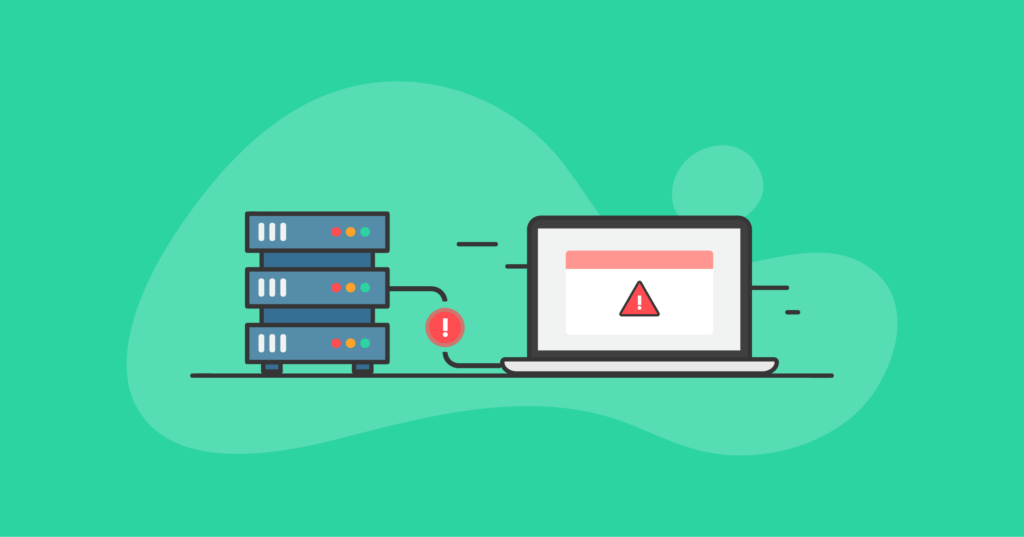
برای رفع خطای اتصال به پایگاه داده اطلاعات پایگاه داده تان را بررسی کنید
گاهی اوقات بدون اینکه نیاز به طی کردن مراحل زیادی برای رفع خطای اتصال به پایگاه داده باشد تنها با بررسی کردن به یک فایل ساده به نام wp-config.php مشکل حل می شود. البته این فایل چندان هم ساده نیست. مهمترین فایل در وردپرس wp-config.php است. بدون این فایل شما نمی توانید وردپرس خود را نصب کنید.
برای این کار ابتدا به هاست خود وارد شوید. سپس به قسمتی که وردپرس را در آنجا نصب کرده اید مراجعه کنید و فایل wp-config.php را بیابید. اگر هاستتان از نوع سی پنل است روی آن راست کلیک کنید و گزینه ویرایش یا edit را انتخاب کنید. اگر هاستتان دایرکت ادمین است گزینه edit در جلوی فایل قرار دارد که باید روی آن کلیک کنید. این فایل وظیفه اتصال به پایگاه داده را بر عهده دارد.
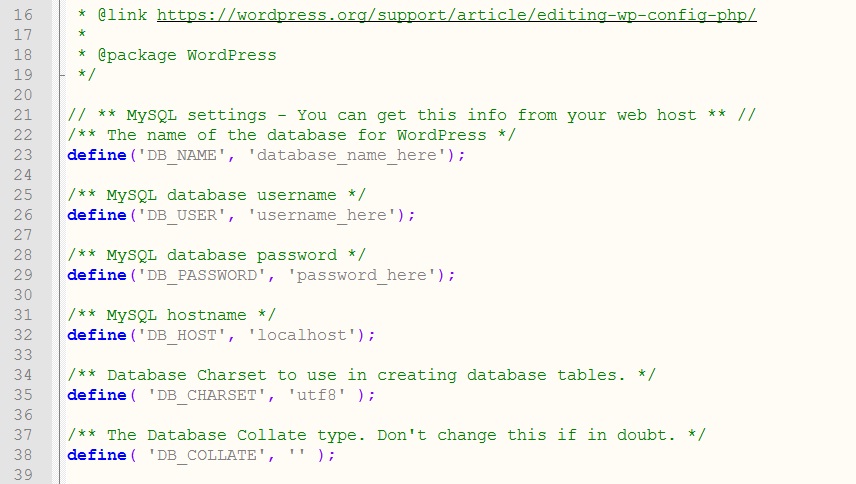
در این فایل دنبال کدهایی همانند شکل فوق بگردید. این کدها شامل دستورات زیر می باشد که به ترتیب باید صحیح بودن آنها را بررسی کنید که به درستی وارد شده باشند :
قسمت DB_NAME : در جلوی قسمت DB_NAME نوشته شده database_name_here که در اینجا باید بجای عبارت database_name_here نام دیتابیسی را که ساخته اید همراه با پیشوند وارد کنید. یکی از ایراداتی که خیلی از کاربران بعد از ساخت دیتابیس دارند این است که در هنگام وارد کردن نام دیتابیس به فایل wp-config.php پیشوند دیتابیس و نام کاربری خود را وارد نمی کنند در نتیجه با خطای عدم اتصال به پایگاه داده و نصب نشدن وردپرس مواجه می شوند. در این قسمت باید نام دیتابیسی که بعد از ساخت دیتابیس بوجود آمده را وارد کنید.
به عنوان مثال ممکن است شما در هنگام ساخت دیتابیس نام دلخواه anahita را برای پایگاه داده خود انتخاب کرده باشید. اما بعد از ساخت پایگاه داده پیشوندی به نام sabins_anahita به نام دیتابیس دلخواه شما اضافه شده باشد که این پیشوند با توجه به دامنه ای که به هاست شما متصل است برای هر سایتی متفاوت خواهد بود. اما اشتباهی که اکثر کاربران مرتکب می شوند این است که در فایل wp-config به جای وارد کردن sabins_anahita تنها عبارت anahita خالی را وارد می کنند که باعث می شود وردپرستان نصب نشود.
قسمت DB_USER : در جلوی این قسمت عبارت username_here نوشته شده است. باید عبارت username_here را پاک کنید و سپس به جای عبارت username_here در جلوی DB_USER نام کاربری که در زمان ساخت دیتابیس ساخته اید را وارد کنید.
قسمت password_here : باید در این قسمت به جای عبارت password_here رمز عبوری را که در هنگام ساخت پایگاه داده انتخاب کرده اید را وارد کنید و سپس تغییرات را ذخیره کنید.
اکنون باید درستی هر کدام از سه بخش بالا را چک کنید که به درستی وارد شده باشند.

به قسمت پایگاه های داده خود بروید و نام پایگاه داده و نام کاربری و رمز عبور خود را بررسی نموده و در صورتی که اشتباها آنها را جایگذاری کرده اید ویرایش کنید و سپس تغییرات را ذخیره کنید.
برای رفع خطای اتصال به پایگاه داده چطور بفهمیم مشکل از دیتابیس است ؟
گاهی اوقات ممکن است مشکل از پایگاه داده در وردپرس نباشد و اطلاعات پایگاه داده شما کاملا درست باشد. برای اینکه بتوانید بفهمید که مشکل از دیتابیس است یا خیر به قسمت file manager در هاست خود بروید.
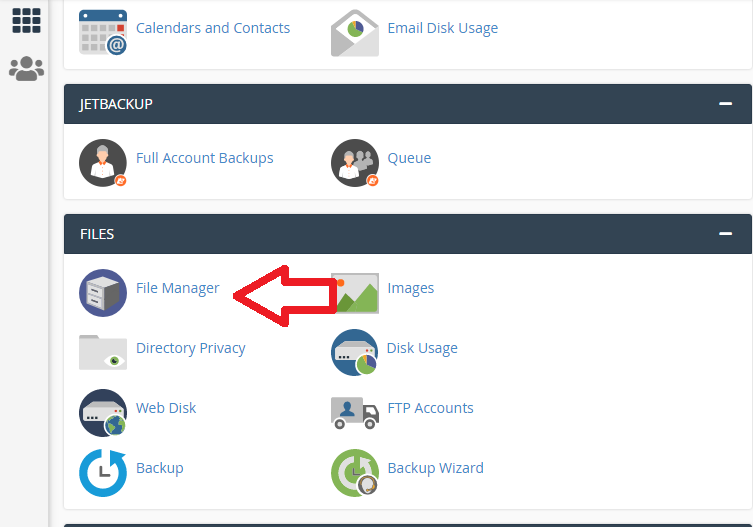
روی گزینه file manager در هاست خود کلیک کنید و به قسمت public_html بروید. سپس در جایی که وردپرس خود را نصب کرده اید در کنار فایل wp-config.php یک فایل php جدید به نام testdb.php بسازید. سپس کدهای زیر را در این فایل قرار دهید و تغییرات را ذخیره کنید.
php?>
;link = mysql_connect(‘your_hostname’, ‘database_username’, ‘database_password’)$
} if (!$link)
;die(‘Could not connect: ‘ . mysql_error())
{
;’echo ‘Connected successfully
;mysql_close($link)
<?
در این فایل سه بخش وجود دارد که باید آنها را کامل کنید :
قسمت your_hostname : در این قسمت باید عبارت localhost را وارد کنید
قسمت database_username : نام کاربری پایگاه داده خود را وارد کنید
قسمت database_password : رمز عبور پایگاه داده خود را وارد کنید. سپس تغییرات را ذخیره کنید.
حال کافیست در مرورگر خود ادرس دامنه خود را همراه با فایل testdb.php به صورت زیر وارد کنید :
http://yoursite.com/testdb.php
اگر با پیغام Connected successfully مواجه شدید نشان می دهد که پایگاه داده شما هیچ مشکلی ندارد و اطلاعات به درستی وارد شده است در غیر این صورت اشکال از نام کاربری، رمز غبور شماست.
سرویس پیشنهادی : هاست مخصوص وردپرس سابین سرور
مشکل تغییر پیشوند جداول وردپرس
ممکن است هیچ مشکلی در نام کاربری، نام دیتابیس یا رمز عبور شما وجود نداشته باشد و هر سه مورد را به درستی وارد کرده باشید اما پیشوند جداول وردپرستان اشتباه وارد شده باشد. پیشوند پیش فرض جداول در وردپرس به صورت شکل زیر است.

این کد در فایل wp-config.php شما قرار دارد که نشان دهنده پیشوند پیش فرض جداول وردپرس سایت شماست. در صورتی که به دلایل امنیتی پیشوند جداول وردپرس خود را تغییر داده اید لازم است در فایل wp-config.php به جای wp_ پیشوند جدیدتان را وارد کنید. سپس تغییرات را ذخیره کنید و صفحه را رفرش کنید. سپس بررسی کنید که آیا مشکل برطرف شده است یا خیر.
معیوب شدن قالب یا افزونه وردپرس
گاهی اوقات ممکن است یک سری اتفاقات ناخواسته ای رخ دهد که باعث شود تا فایل های وردپرستان خراب شود. به عنوان مثال ممکن است افزونه یا قلبتان را به روزرسانی کنید و بعد از بروزرسانی این اتفاق رخ داده باشد. ممکن است سایتتان را به یک سرویس خارجی وصل کرده باشید یا سعی کرده باشید فایل های وردپرستان را به صورت دستی ویرایش کنید ؟
اگر این کارها را انجام داده اید و با خطا اتصال به پایگاه داده مواجه شدید احتمالا خودتان مقصر این اتفاق هستید. بنابراین باید از فایل بکاپ سایتتان استفاده کنید تا بتوانید مشکل عدم اتصال به پایگاه داده را حل کنید.
مشکل اشتباه بودن آدرس سایت
گاهی اوقات مشکل عدم اتصال به پایگاه داده به دلیل اشتباه بودن آدرس سایت رخ می دهد. ممکن است شما دامنه سایت خود را تغیر داده باشید و به دلیل اشتباه بودن آدرس سایت این خطا نشان داده می شود. برای حل این مشکل می توانید کد زیر را در قسمت phpmyadmin اجرا کنید :
UPDATE wp_options SET option_value = replace(option_value, ‘http://www.oldurl’, ‘http://www.urljadid’) WHERE option_name = ‘home’ OR option_name = ‘siteurl’;
UPDATE wp_posts SET post_content = replace(post_content, ‘http://www.oldurl’, ‘http://www.urljadid’);
UPDATE wp_posts SET guid = replace(guid, ‘http://www.oldurl’,’http://www.urljadid’);
UPDATE wp_postmeta SET meta_value = replace(meta_value,’http://www.oldurl’,’http://www.urljadid’);
توجه داشته باشید که باید به جای oldurl آدرس دامنه قدیمی و به جای urljadid ادرس دامنه جدید خود را وارد کنید.
امیدوارم با این مقاله توانسته باشیم در رفع خطای اتصال به پایگاه داده به شما کمک کرده باشیم. همچنین توجه داشته باشید که اگر وبسایت شما توسط سابین سرور میزبانی می شود میتوانید برای رفع این مشکل با واحد پشتیبانی فنی در ارتباط باشید تا مشکل فوق توسط کارشناسان سابین سرور بررسی و رفع شود.
پیروز و موفق باشید.


بدون نظر